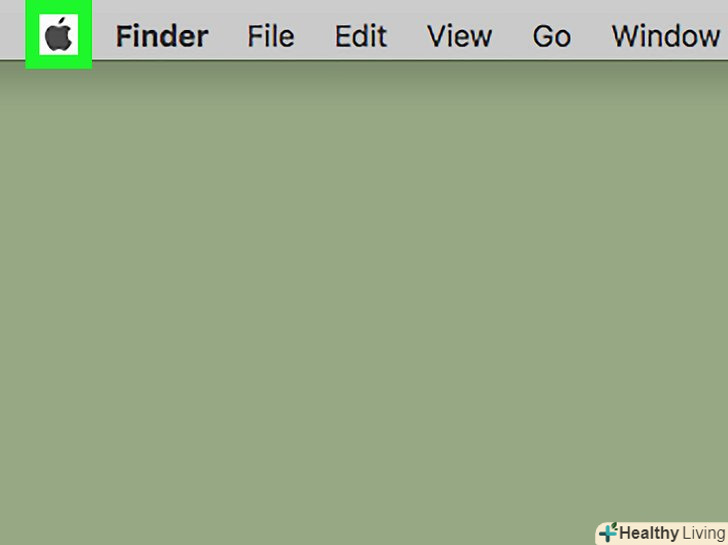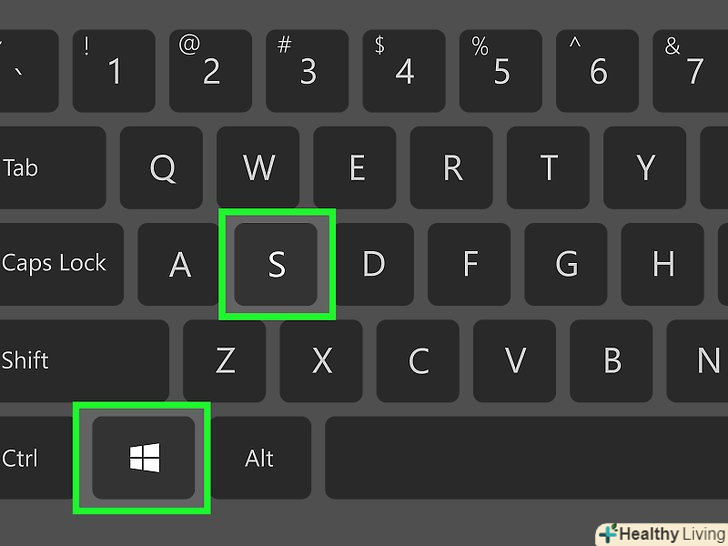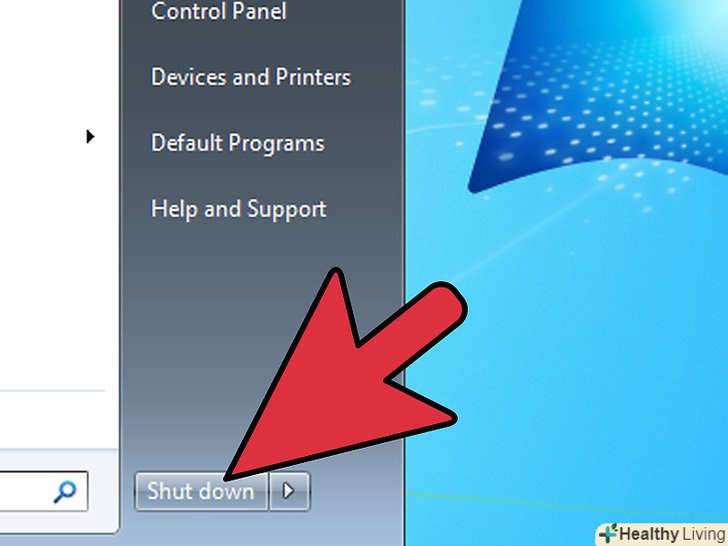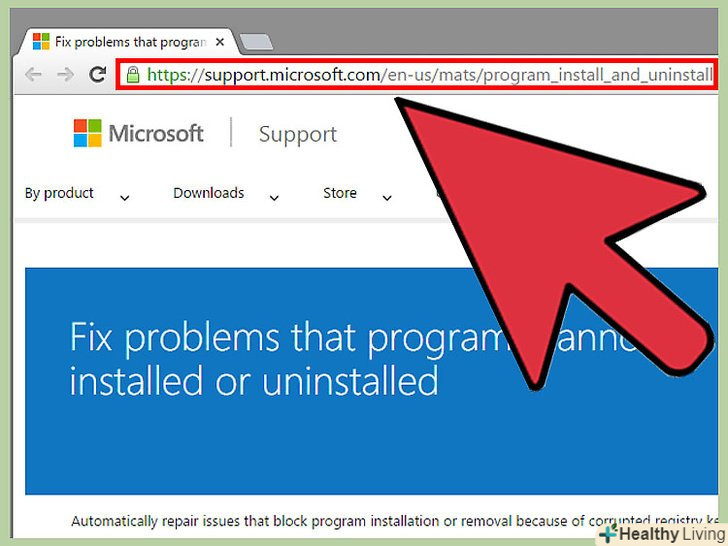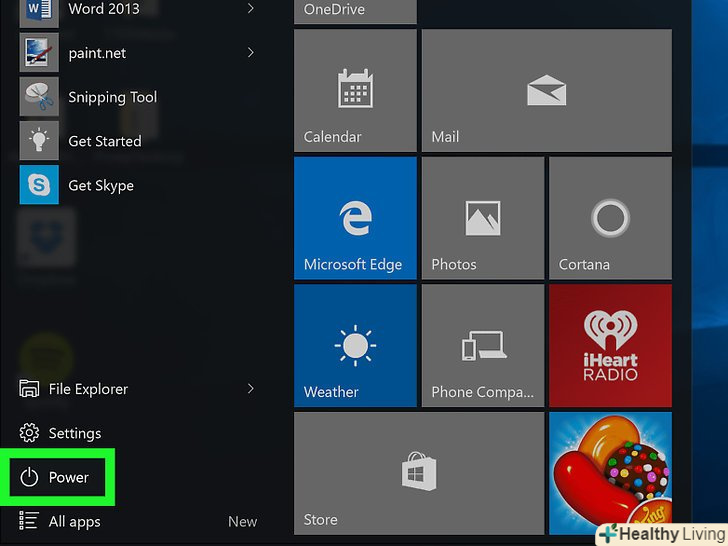Ця стаття розповість вам, як збільшити термін служби ноутбука.
Кроки
Метод1З 4:
Захист ноутбука
Метод1З 4:
- Не залишайте ноутбук без нагляду.позначте ноутбук на випадок його втрати або крадіжки.
- Прикріпіть мітки з вашим ім'ям на кришку ноутбука, на його задню поверхню, на кабель електроживлення, CD-ROM/DVD-ROM.
- Придбайте багажний ярлик. Заповніть його контактною інформацією та прикріпіть ярлик до сумки для ноутбука.
- Прикріпіть до сумки для ноутбука щось унікальне, щоб не сплутати її з іншими схожими сумками.
- Обережно поводьтеся з ноутбуком.його падіння можуть завдати шкоди (іноді непоправний) жорсткому диску.
- Не залишайте напої поруч з комп'ютером. Якщо ви розіллєте рідину на клавіатуру, то в більшості випадків ви можете викинути ноутбук.
- Тримайте ноутбук двома руками за його основу (та частина, де розташована клавіатура). Ніколи не тримайте ноутбук за його екран (кришку).
- Не зберігайте ноутбук в дуже холодних або дуже жарких місцях.
- Не залишайте ноутбук поруч з будь-яким електричним приладом (через магнітне поле).
- Захистіть екран і корпус вашого ноутбука.
- Не крутите екран на петлях, так як це може пошкодити екран.
- Не закривайте кришку, якщо на клавіатурі знаходиться сторонній предмет (олівець або ручка). Екран може тріснути.
- Не дряпайте екран і не тисніть на нього з силою.
- Не плескайте кришкою.
- Перевозите ноутбук з обережністю.робіть це в спеціальній сумці для ноутбука.
- Перед транспортуванням витягніть бездротовий модем (Якщо він є).
- Завжди перевозите ноутбук в м'якій сумці. Нічого не кладіть на кришку ноутбука.
- Тримайте ноутбук в чистоті.
- Чистіть екран тканиною без ворсу. Не використовуйте засоби для чищення вікон. У магазині електроніки купіть спеціальний засіб для чищення моніторів / екранів ноутбуків.
- Подумайте двічі, перш ніж приклеювати наклейки. При їх відклеюванні залишається слід, який складно видалити.
Метод2З 4:
Догляд за компонентами
Метод2З 4:
- Дбайливо поводьтеся з кабелем електроживлення.
- При відключенні кабелю електроживлення від розетки тягніть за вилку, а не за кабель.
- Не сматывайте кабель в щільний моток. Зробіть вільний моток у вигляді вісімки.
- Ніколи не відключайте кабель від включеного ноутбука. Це може привести до пошкодження роз'єму на ноутбуці.
- Витягуйте диски з обережністю.вони можуть поламатися, і дрібні шматочки залишаться в оптичному приводі.
- Перед транспортуванням ноутбука вийміть компакт-диски.
- Продовжіть термін служби батареї.Від'єднайте повністю заряджений акумулятор і підключіть його тільки тоді, коли вам потрібно використовувати його.
- Зберігайте акумулятор в сухому місці, далеко від прямих джерел тепла і сонячного світла.
Метод3З 4:
Програмне забезпечення
Метод3З 4:
- Переконайтеся, що Ви знаєте вимоги до програмного забезпечення вашого комп'ютера.деякі програми уразливі для вірусів, наявність яких негативно позначається на продуктивності ноутбука.
- Дізнайтеся час безвідмовної роботи системи. Ця величина характеризує надійність операційної системи. Unix-подібні операційні системи, такі як BSD і Linux, мають найтриваліший час безвідмовної роботи. Пошукайте в Інтернеті і порівняйте час безвідмовної роботи різних систем.
- Встановлені програми часто конфліктують між собою, і займають місце на жорсткому диску. Видалення непотрібних програм звільнить простір на жорсткому диску і підвищить його продуктивність.
- Створіть резервну копію всіх файлів і зберігайте її як мінімум на двох носіях.
- Встановіть антивірус.
- Встановіть антишпигун. Шпигунське програмне забезпечення призначене для збору персональних даних користувачів без їх відома. Такі програми встановлюються під час установки інших (потрібних Вам) програм і передають інформацію про використання вами комп'ютера стороннім особам (а також генерують спливаючі вікна). За оцінками Microsoft шпигунські програми відповідальні за половину всіх комп'ютерних збоїв.
Метод4З 4:
Регулярне обслуговування ноутбука
Метод4З 4:
- Комп'ютер, як і автомобіль, потребує регулярного обслуговування.це дозволяє збільшити швидкість роботи ноутбука і продовжити термін його експлуатації.
- Раз на місяць запускайте утиліти «Очищення диска» і «дефрагментація». Натисніть " Пуск "&#gt; «Усі програми» &#gt; «стандартні» &#gt; «службові». Обов'язково вимкніть екранну заставку перед технічним обслуговуванням ноутбука.
- Раз на місяць перевіряйте диск на наявність помилок. Відкрийте вікно "Мій комп'ютер". Клацніть правою кнопкою миші по диску С і в меню виберіть "Властивості". Перейдіть на вкладку "Сервіс «і натисніть»Перевірити зараз". Відзначте "автоматично виправляти системні помилки «і натисніть»Почати". Вам може бути запропоновано перезавантажити комп'ютер.
- Налаштуйте антивірус на автоматичне оновлення і захист від вірусів в режимі реального часу.
- Щотижня скануйте систему на наявність вірусів.
- Налаштуйте систему на автоматичне завантаження доступних оновлень Windows. Для цього відкрийте "Панель управління» («Пуск" &#gt; "Панель управління") і двічі клацніть по " Система». Перейдіть на вкладку "Автоматичне оновлення" і відзначте відповідну опцію. Більшість користувачів вважають за краще опцію "завантажувати оновлення, але дати користувачеві можливість вибрати час установки".
- Налаштуйте принтер для підвищення швидкості його роботи і зниження витрати чорнила.
- Натисніть "Пуск" &#gt;» панель управління «&#gt;»принтери і факси".
- Відобразяться всі встановлені принтери.
- Натисніть на принтері, щоб виділити його.
- Клацніть правою кнопкою миші по принтеру і в меню виберіть "Властивості".
- Перейдіть на вкладку "Налаштування «і в розділі» якість друку «виберіть»чернетка".
- Перейдіть на вкладку "Додатково «і відзначте»чорно-білий друк". У разі кольорового друку приберіть прапорець у цій опції.
- Налаштуйте електроживлення для економії електроенергії та підвищення ефективної роботи ноутбука.
- Натисніть "Пуск" &#gt; «Панель управління».
- Натисніть "електроживлення".
- У випадаючому меню виберіть "Портативна".
- Перейдіть на вкладку "сигнали" і встановіть сигнал на 5%, а завершення роботи на 1%.
- Натисніть "Дія «і відзначте»подавати сигнал і відображати повідомлення".